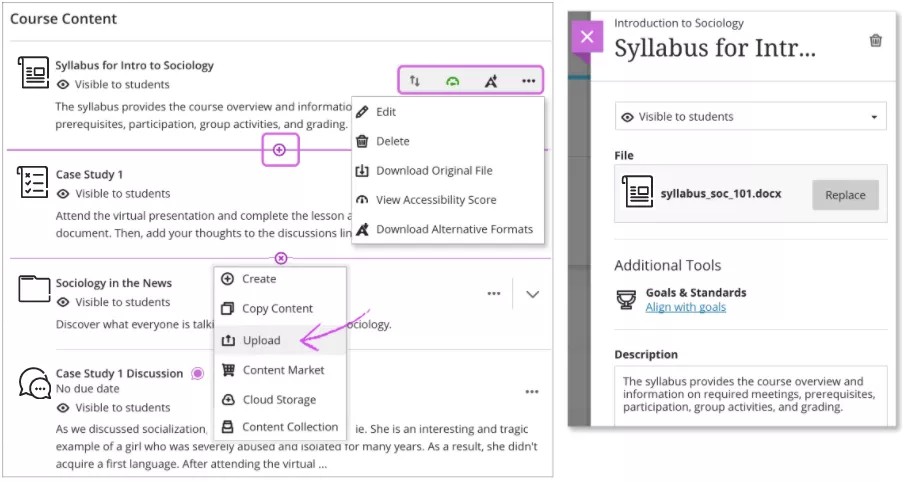Last opp en pensumfil
På Emneinnhold-siden kan du bla gjennom emneplanfiler på skylagringstjenester eller datamaskinen du bruker.
Filtypene som støttes, omfatter DOC, DOCX, HTM, HTML, MP3, MPG, PDF, PPT, PPTX, XLS, XLSX, RTF, TXT, ZIP og de fleste bildetyper.
Last opp en pensumfil. Velg plusstegnet der du vil laste opp filer. Velg Last opp i menyen for å finne filer på datamaskinen. Filene vises i innholdslisten. Åpne menyen for en fil for å endre navnet, innrette den med mål, bytte den ut eller legge til en beskrivelse. Du kan også utvide eller opprette mapper eller læringsmoduler og laste opp filer.
Legg til emneplanfiler fra en skylagringstjeneste: Hvis du allerede har lagret filer i skyen, for eksempel på OneDrive® eller Google Disk™, kan du legge dem til i emnet ditt.
Legg til en emneplanfil i Mitt innhold. Hvis du allerede har lagret filer i Mitt innhold, kan du legge dem til i emnet ditt.
Mer om hvordan du finner og legger til filer fra Mitt innhold
Kontroller hva studentene kan se. Alt innhold er skjult for studentene frem til du bestemmer at det skal vises. For hvert element ser du om det er synlig eller skjult for studentene. Velg synligheten for å endre dette.
Trykk på tabulatortasten på tastaturet for å komme til synlighetslisten, og trykk på Enter for å åpne menyen. Bruk Alt/Tilvalg-tasten + oppoverpil og nedoverpil for å velge et alternativ.
Organiser, rediger og slett innhold på en enkel måte. Hold markøren over et element for å se de tilhørende administreringsalternativene. Velg Flytt-ikonet, og dra elementet til et nytt sted i innholdslisten. Velg Flere valg-ikonet for å slette eller redigere elementet. Du kan for eksempel endre filnavnet og skrive en beskrivelse som vises sammen med filen på Emneinnhold-siden.
Bruk tastaturet for å flytte et element til et nytt sted eller en utvidet mappe eller for å flytte en mappe til en annen utvidet mappe.
- Trykk på Tab-tasten for å gå til et elements flytteikon.
- Trykk på Enter for å aktivere flyttemodus.
- Velg en plassering med piltastene.
- Trykk på Enter for å slippe elementet på den nye plasseringen.